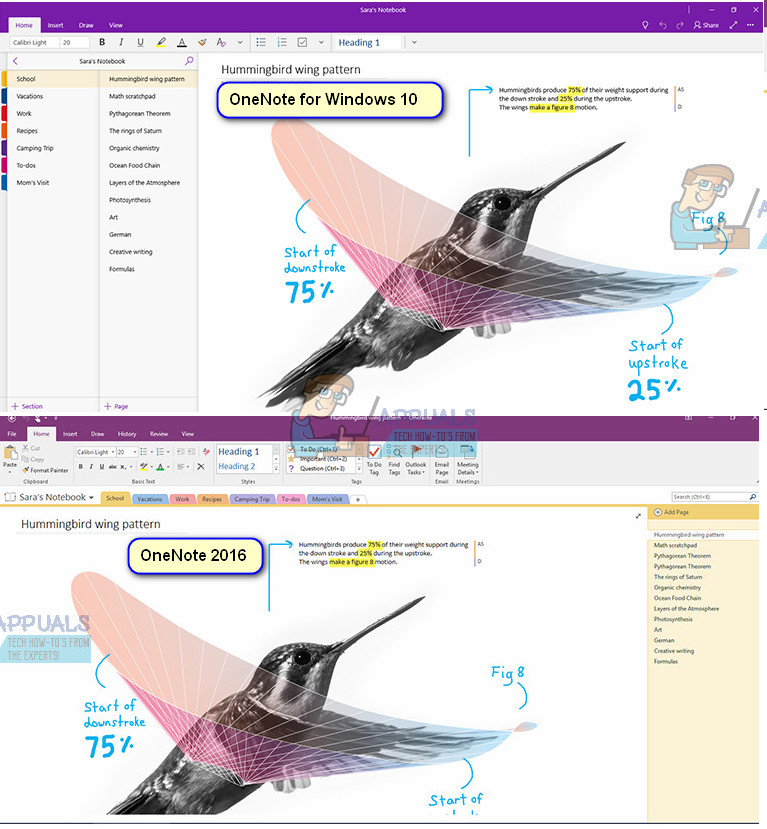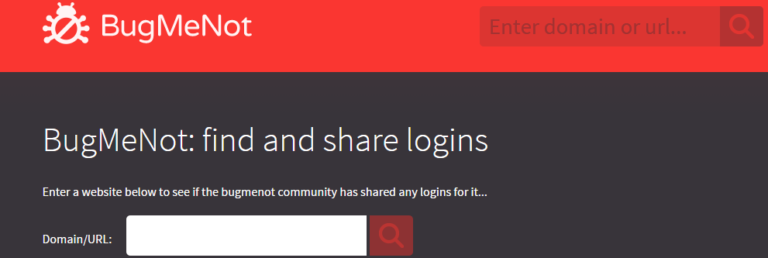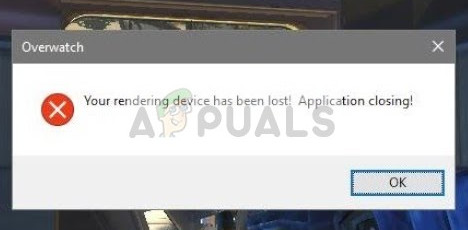Fix: Windows kann auf diesem Computer kein Systemabbild finden
Wenn Sie jedoch ein Systemabbild von beispielsweise einem Laufwerk erstellen und später diese Sicherung zum Wiederherstellen der Daten verwenden, wird möglicherweise der Fehler angezeigt. Dies ist kein großes Problem und tritt aus einer Reihe von Gründen auf, die leicht behoben werden können. Sie müssen sich also keine Sorgen machen, da Ihre Daten sicher bleiben.
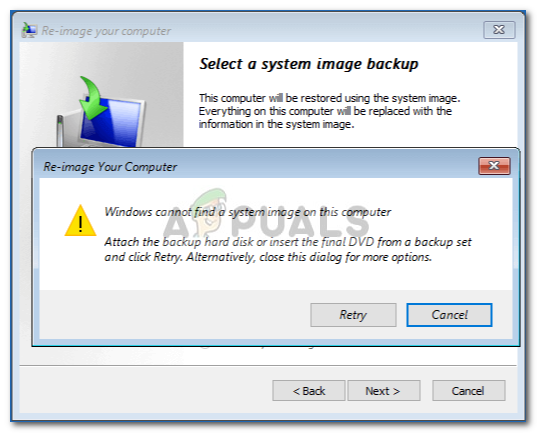
Was führt dazu, dass Windows unter Windows 10 auf diesem Computer kein Systemabbild finden kann?
Wie oben erwähnt, tritt dieser Fehler aus einer bestimmten Anzahl von Gründen auf:
- Ändern des Namens des WindowsImageBackup-Ordners. Einer der Gründe, aus denen der Fehler auftritt, ist das Umbenennen des WindowsImageBackup-Ordners. Dieser Ordner ist für die Speicherung aller Ihrer Daten verantwortlich.
- Umbenennen der Unterordner. Ähnlich wie bei der oben genannten Ursache kann der Fehler auch auftreten, wenn Sie den Namen der Unterordner des WindowsImageBackup-Ordners ändern.
Nachdem wir die Ursachen erwähnt haben, werfen wir einen Blick auf die Lösungen:
Lösung 1: Legen Sie den WindowsImageBackup-Ordner im Stammverzeichnis ab
Wenn die WindowsImageBackup Der Ordner befindet sich nicht im Stammverzeichnis des Laufwerks. Windows hat Probleme, den Ordner zu finden, und Sie werden daher mit dem Fehler aufgefordert. Stammverzeichnis bedeutet, dass der Ordner nicht in einem Ordner gespeichert werden sollte, sondern im Hauptverzeichnis, zum Beispiel:
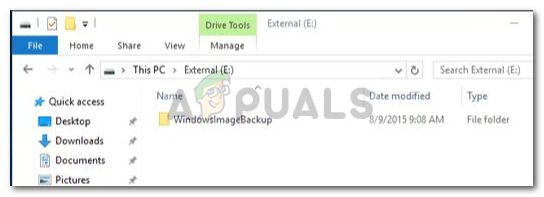
F:WindowsImageBackup.
Im obigen Beispiel befindet sich der Ordner im Stammverzeichnis und wird nicht als Unterordner behandelt.
Lösung 2: Fügen Sie keine Unterordner zum WindowsImageBackup-Ordner hinzu
Ein weiterer Grund, aus dem der Fehler auftritt, könnte die Erstellung von Unterordnern in der sein WindowsImageBackup Mappe. Der Ordner sollte unverändert bleiben und darf nicht unbedeutend sein. Falls Sie Unterordner im hinzugefügt haben WindowsImageBackup Ordner, stellen Sie sicher, dass Sie sie entfernen.
Lösung 3: Ein System-Image pro USB-Laufwerk
Wenn Sie mehrere Bilder auf einem einzigen USB-Laufwerk gespeichert haben, kann dies Windows verwirren und der Fehler wird angezeigt. Stellen Sie daher sicher, dass Sie ein System-Image pro USB-Laufwerk speichern. Das Speichern von Systemabbildern verschiedener Volumes Ihrer Festplatte auf einem einzigen USB-Stick verhindert immer, dass Sie Ihre Daten wiederherstellen können.
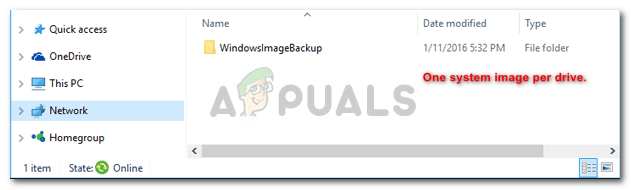
Lösung 4: Benennen Sie den System-Image-Ordner um
Wenn Sie den Namen des Systemabbildordners geändert haben, nachdem Sie ihn auf einem USB-Stick oder einem anderen Gerät gespeichert haben, kann dies auch die Fehlerursache sein. Während der Wiederherstellung Ihrer Daten sucht Windows nach dem WindowsImageBackup Ordner, der der Standardname des Systemabbildordners ist. Stellen Sie daher sicher, dass der Name des Ordners lautet WindowsImageBackup.
Lösung 5: WindowsImageBackup-Unterordner
Der Systemabbildordner enthält standardmäßig einige Unterordner, die beim Wiederherstellen Ihrer Daten erforderlich sind. Wenn Sie die Unterordner des WindowsImageBackup-Ordners umbenannt haben, stellen Sie den ursprünglichen Namen wieder her.
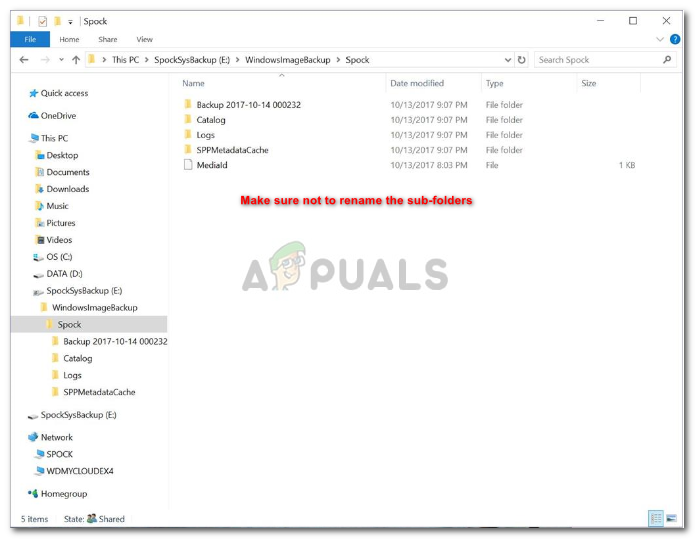
Überprüfen Sie die oben genannten Anweisungen, um Ihre Daten sicher wiederherzustellen.